サポート - FAQ
Q.ゲームは起動しますが、ログイン時に画面が表示されません。または画面が灰色になります。
A.PC環境によっては
・文字の表示が薄くて見えない
・ゲームログイン時にID入力欄などが表示されない
・ゲーム内のメニューボタンなどの表示が薄い、あるいは表示されない
・画面が灰色になってしまう
上記のような症状が発生していることを確認しております。
Intel社製、RADEON社製グラフィックチップを利用している場合、それぞれ設定変更により描画可能となりますので、
お手数ではございますが、下記の通り設定の変更をお試しください。
■グラフィックチップの確認方法
1.デスクトップの「M2-神甲天翔伝-」のショートカットをダブルクリックし、
ランチャー画面を起動させます。
2.「DirectX診断」ボタンをクリックします。
(PC環境によっては時間がかかる場合や、他にアプリケーションを立ち上げている場合に重くなる場合もあります。)
3.表示された「DirectX診断ツール」画面から「ディスプレイ」タブをクリックして製造元を確認します。
万が一、Intel社製、RADEON社製以外の製品をご利用の場合には、「3D描画設定の変更方法を確認したい」と
お手数ではございますが、メーカー様に設定をご確認ください。
■Intel製のグラフィックチップを利用している場合
○タスクトレイから変更する方法
1.タスクトレイにあるインテル(R)HDグラフィックスのアイコンをクリックし、グラフィックプロパティを開きます。
3D または 3D 設定 をクリックし、設定画面を開きます。
※製品のバージョンにより呼び出し方法が異なります。
2.左メニューから3Dを選択し、「3D基本設定」のつまみが「ハイパフォーマンス」の場合、
描画できないことを確認しておりますので、「中央」か「品質」にあわせ、「適応」して閉じます。
3.その後、M2を起動することでID、パスワードの入力欄や文字表示が改善されますので、ご確認ください。
■RADEON社製のグラフィックチップを利用している場合
○タスクトレイから変更する方法
1.タスクトレイにあるCatalyst Control Centerのアイコンを右クリックします。
2.使用しているモニタのグラフィックカードを選択 例)[1.AMD RADEON HD 6450]のように
表示されますので、そこをクリックします。
3.[3D設定]>[標準設定]から最適パフォーマンス、ハイパフォーマンスになっている場合は、
バランス以上に設定します。
・文字の表示が薄くて見えない
・ゲームログイン時にID入力欄などが表示されない
・ゲーム内のメニューボタンなどの表示が薄い、あるいは表示されない
・画面が灰色になってしまう
上記のような症状が発生していることを確認しております。
Intel社製、RADEON社製グラフィックチップを利用している場合、それぞれ設定変更により描画可能となりますので、
お手数ではございますが、下記の通り設定の変更をお試しください。
■グラフィックチップの確認方法
1.デスクトップの「M2-神甲天翔伝-」のショートカットをダブルクリックし、
ランチャー画面を起動させます。
2.「DirectX診断」ボタンをクリックします。
(PC環境によっては時間がかかる場合や、他にアプリケーションを立ち上げている場合に重くなる場合もあります。)
3.表示された「DirectX診断ツール」画面から「ディスプレイ」タブをクリックして製造元を確認します。
万が一、Intel社製、RADEON社製以外の製品をご利用の場合には、「3D描画設定の変更方法を確認したい」と
お手数ではございますが、メーカー様に設定をご確認ください。
■Intel製のグラフィックチップを利用している場合
○タスクトレイから変更する方法
1.タスクトレイにあるインテル(R)HDグラフィックスのアイコンをクリックし、グラフィックプロパティを開きます。
3D または 3D 設定 をクリックし、設定画面を開きます。
※製品のバージョンにより呼び出し方法が異なります。
2.左メニューから3Dを選択し、「3D基本設定」のつまみが「ハイパフォーマンス」の場合、
描画できないことを確認しておりますので、「中央」か「品質」にあわせ、「適応」して閉じます。
3.その後、M2を起動することでID、パスワードの入力欄や文字表示が改善されますので、ご確認ください。
■RADEON社製のグラフィックチップを利用している場合
○タスクトレイから変更する方法
1.タスクトレイにあるCatalyst Control Centerのアイコンを右クリックします。
2.使用しているモニタのグラフィックカードを選択 例)[1.AMD RADEON HD 6450]のように
表示されますので、そこをクリックします。
3.[3D設定]>[標準設定]から最適パフォーマンス、ハイパフォーマンスになっている場合は、
バランス以上に設定します。